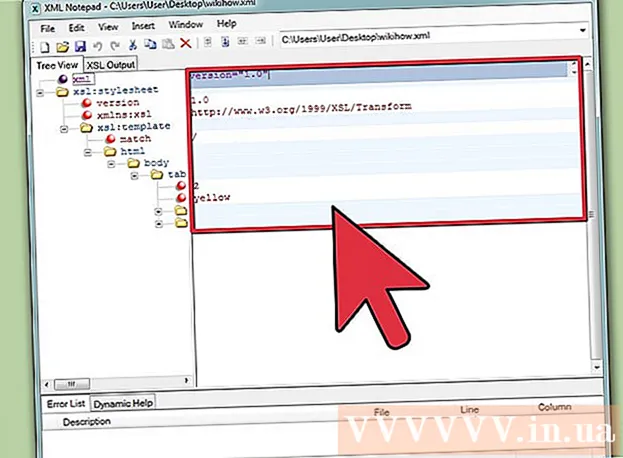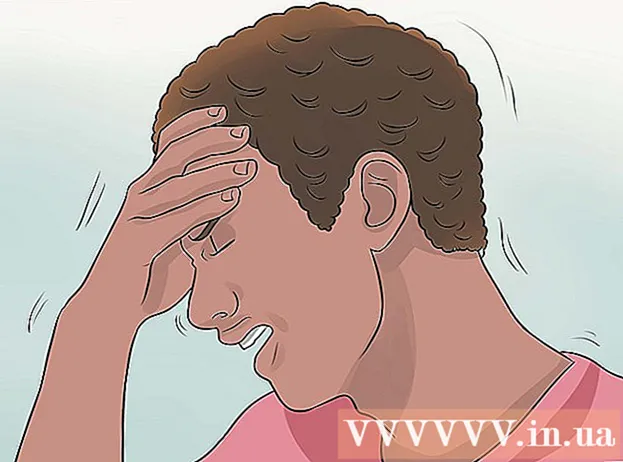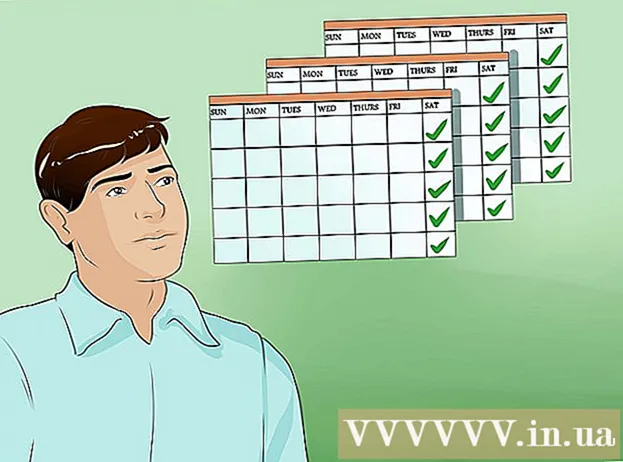நூலாசிரியர்:
Peter Berry
உருவாக்கிய தேதி:
16 ஜூலை 2021
புதுப்பிப்பு தேதி:
1 ஜூலை 2024

உள்ளடக்கம்
மைக்ரோசாஃப்ட் எக்செல் இல் தரவை எவ்வாறு தானாக புகாரளிப்பது என்பதை இந்த விக்கிஹவ் உங்களுக்குக் கற்பிக்கிறது. உங்கள் விரிதாளை மூலத்துடன் இணைக்க எக்செல் சொருகி பயன்படுத்தி பணித்தாளில் வலது புறத்திலிருந்து (MySQL, Postgres, Oracle, முதலியன) அறிக்கைகளை எவ்வாறு வினவுவது மற்றும் உருவாக்குவது என்பதையும் இந்த கட்டுரை பேசுகிறது. அந்த தரவு.
எக்செல் விரிதாள்களில் சேமிக்கப்பட்ட தரவைப் பொறுத்தவரை, ஒரு பொத்தானைத் தொட்டு பல்வேறு கோப்பு வகைகளில் அறிக்கைகளை உருவாக்க மற்றும் ஏற்றுமதி செய்ய மேக்ரோ கட்டளைகளைப் பயன்படுத்துவோம். அதிர்ஷ்டவசமாக, எக்செல் இந்த அம்சத்துடன் கட்டமைக்கப்பட்டுள்ளது, எனவே நீங்கள் வழிமுறையை நீங்களே உருவாக்க வேண்டியதில்லை.
படிகள்
2 இன் முறை 1: வெளிப்புற தரவுகளுடன் (MySQL, Postgres, Oracle, முதலியன)
பதிவிறக்க Tamil எக்செல் செருகுநிரல் மைக்ரோசாஃப்ட் ஆப் சோர்ஸிலிருந்து க்ளோடியோ வழங்கியது. மேலே உள்ள பயன்பாடு மூல அல்லது வெளிப்புற தரவுத்தளத்திற்கும் உங்கள் பணிப்புத்தக தொகுப்புக்கும் இடையே தொடர்ச்சியான இணைப்பை உருவாக்க உங்களை அனுமதிக்கும். இந்த சொருகி Google தாள்களிலும் வேலை செய்கிறது.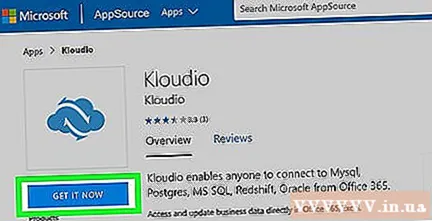
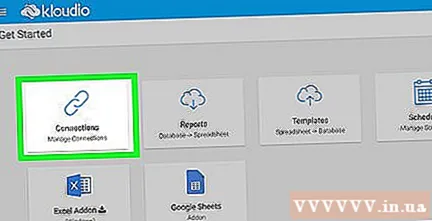
க்ளோடியோ போர்ட்டலில் உள்ள + அடையாளத்தைக் கிளிக் செய்வதன் மூலம் உங்கள் விரிதாள் மற்றும் வெளிப்புற தரவு மூலத்திற்கு இடையே ஒரு இணைப்பை உருவாக்கவும். தரவுத்தளத்தின் விவரங்களை (தரவுத்தள வகை, நற்சான்றிதழ்கள்) உள்ளிட்டு, நீங்கள் ரகசிய அல்லது கார்ப்பரேட் தரவுகளுடன் பணிபுரிகிறீர்கள் என்றால் பாதுகாப்பு / குறியாக்க விருப்பங்களைத் தேர்வுசெய்க.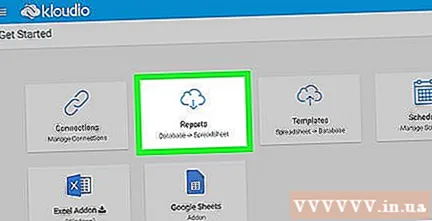
விரிதாள் மற்றும் உங்கள் தரவுத்தளத்திற்கு இடையில் நீங்கள் ஒரு இணைப்பை உருவாக்கிய பிறகு, நீங்கள் எக்செல் இல் வெளிப்புற தரவுகளிலிருந்து வினவ மற்றும் அறிக்கைகளை உருவாக்க முடியும். க்ளோடியோ போர்ட்டலில் இருந்து தனிப்பயன் அறிக்கையை உருவாக்கவும், பின்னர் எக்செல் இல் வலது கீழ்தோன்றும் மெனுவில் ஆவணத்தைத் தேர்ந்தெடுக்கவும். எந்தவொரு வடிகட்டி மற்றும் புதுப்பிப்பு வீதத்தையும் அறிக்கைகளுக்குப் பயன்படுத்தலாம் (வணிக விரிதாள்கள் வாராந்திர, தினசரி அல்லது மணிநேரத்திற்கு தானாகவே புதுப்பிக்கப்படும்).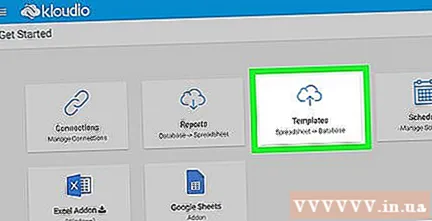
கூடுதலாக, நீங்கள் இணைக்கப்பட்ட விரிதாள்களில் தரவை இறக்குமதி செய்யலாம் மற்றும் வெளிப்புற தரவு மூலத்திற்கு புதுப்பிக்கலாம். க்ளோடியோ போர்ட்டலில் இருந்து பதிவேற்ற வார்ப்புருவை உருவாக்கவும், பின்னர் நீங்கள் விரிதாளில் இருந்து வெளிப்புற தரவு மூலத்திற்கு கைமுறையாக அல்லது தானாக மாற்றங்களை பதிவேற்ற முடியும். விளம்பரம்
முறை 2 இன் 2: எக்செல் இல் தரவு கிடைக்கிறது
புகாரளிக்க வேண்டிய தரவு எக்செல் இல் சேமிக்கப்பட்டு, புதுப்பிக்கப்பட்டு, பராமரிக்கப்படுகிறதென்றால், நீங்கள் அறிக்கையிடல் செயல்முறையை மேக்ரோஸுடன் தானியக்கமாக்கலாம். மேக்ரோக்கள் ஒரு உள்ளமைக்கப்பட்ட அம்சமாகும், இது சிக்கலான மற்றும் மீண்டும் மீண்டும் பணிகளை தானியக்கமாக்க அனுமதிக்கிறது.
எக்செல் திறக்கவும். பச்சை பின்னணியில் வெள்ளை "எக்ஸ்" எக்செல் பயன்பாட்டில் இரட்டை சொடுக்கவும் (அல்லது மேக் மூலம் கிளிக் செய்யவும்), பின்னர் கிளிக் செய்யவும் வெற்று பணிப்புத்தகம் (வெற்று விரிதாள்) மாதிரி பக்கத்தில்.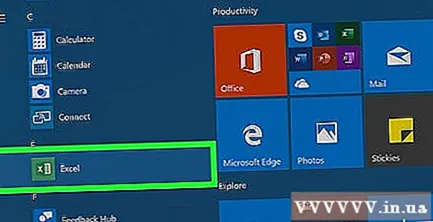
- மேக் கணினியில், கிளிக் செய்க கோப்பு (கோப்பு) மற்றும் தேர்ந்தெடுக்கவும் புதிய வெற்று பணிப்புத்தகம் (புதிய வெற்று விரிதாள்) தோன்றும் கீழ்தோன்றும் மெனுவில்.
- உங்களிடம் ஏற்கனவே எக்செல் அறிக்கை இருந்தால், அது தானியங்கு செய்யப்பட வேண்டும், கோப்பை எக்செல் இல் திறக்க இரட்டை சொடுக்கவும்.
தேவைப்பட்டால் விரிதாளின் தரவை உள்ளிடவும். முடிவுகளை தானியக்கமாக்க விரும்பும் நெடுவரிசையில் எண்கள் அல்லது லேபிள்களை நீங்கள் சேர்க்கவில்லை என்றால், தொடர்வதற்கு முன் தொடரவும்.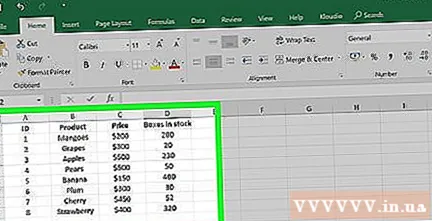
அட்டையை இயக்கவும் டெவலப்பர் (டெவலப்பர்கள்). முன்னிருப்பாக, குறிச்சொல் டெவலப்பர் எக்செல் சாளரத்தின் மேற்புறத்தைக் காண்பிக்காது. உங்கள் இயக்க முறைமையைப் பொறுத்து, இந்த அட்டையை பின்வருமாறு இயக்கலாம்:
- விண்டோஸில் கிளிக் செய்க கோப்பு > விருப்பங்கள் (விரும்பினால்)> ரிப்பனைத் தனிப்பயனாக்குங்கள் சாளரத்தின் இடது பக்கத்தில் (ரிப்பனைத் தனிப்பயனாக்குங்கள்), சாளரத்தின் கீழ் இடதுபுறத்தில் உள்ள "டெவலப்பர்" பெட்டியைச் சரிபார்க்கவும் (நீங்கள் முதலில் கீழே உருட்ட வேண்டியிருக்கலாம்), பின்னர் கிளிக் செய்க சரி.
- மேக்கில் கிளிக் செய்க எக்செல் > விருப்பத்தேர்வுகள் ... (தனிப்பயனாக்கக்கூடியது)> ரிப்பன் & கருவிப்பட்டி (கருவிப்பட்டி & ரிப்பன்) மற்றும் "முதன்மை தாவல்கள்" பட்டியலில் உள்ள "டெவலப்பர்" பெட்டியை சரிபார்த்து, பின்னர் கிளிக் செய்க சேமி.
கிளிக் செய்க டெவலப்பர். இந்த தாவல் இப்போது எக்செல் சாளரத்தின் மேற்புறத்தைக் காட்டுகிறது. ஒரு கருவிப்பட்டி இங்கே தோன்றும்.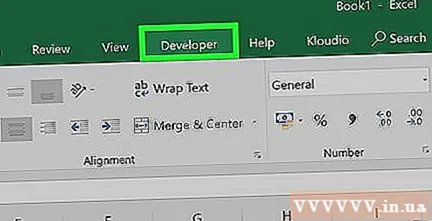
கிளிக் செய்க பதிவு மேக்ரோ கருவிப்பட்டியில் (பதிவு மேக்ரோ). ஒரு சாளரம் பாப் அப் செய்யும்.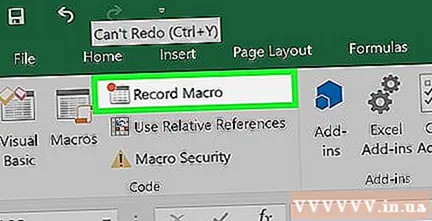
மேக்ரோ கட்டளைக்கு ஒரு பெயரை உள்ளிடவும். "மேக்ரோ பெயர்" உரை பெட்டியில், மேக்ரோ கட்டளைக்கு ஒரு பெயரை உள்ளிடவும். மேக்ரோ கட்டளையை பின்னர் அடையாளம் காண இது உதவும்.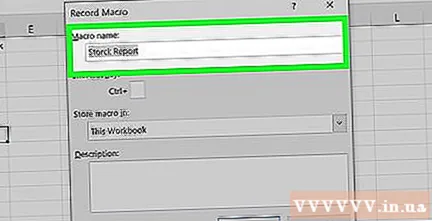
- எடுத்துக்காட்டாக, இருக்கும் தரவிலிருந்து ஒரு விளக்கப்படத்தை ஏற்றுமதி செய்ய நீங்கள் ஒரு மேக்ரோ ஆர்டரை உருவாக்கினால், நீங்கள் "விளக்கப்படம் 1" அல்லது அதற்கு ஒத்த ஒன்றை பெயரிடலாம்.
மேக்ரோக்களுக்கான விசைப்பலகை குறுக்குவழிகளை உருவாக்கவும். அச்சகம் ஷிப்ட் ஒரே நேரத்தில் மற்றொரு விசையுடன் (எழுத்துக்கள் போன்றவை) டி) பின்னர் மேக்ரோ கட்டளைகளுக்கான விசைப்பலகை குறுக்குவழிகளை உருவாக்க.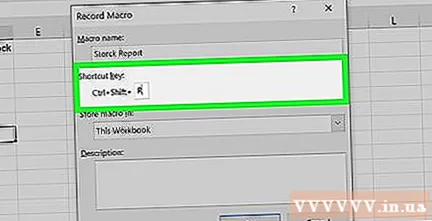
- ஒரு மேக்கில், விசைப்பலகை குறுக்குவழி இருக்கும் விருப்பம்+கட்டளை மற்றும் சில விசைகள் (எ.கா. விருப்பம்+கட்டளை+டி).
தற்போதைய எக்செல் ஆவணத்தில் மேக்ரோ கட்டளையைச் சேமிக்கவும். கீழ்தோன்றும் பெட்டியில் "ஸ்டோர் மேக்ரோ" என்பதைக் கிளிக் செய்து தேர்ந்தெடுக்கவும் இந்த பணிப்புத்தகம் (இந்த விரிதாளைச் சேகரிக்கவும்) தற்போதைய பணிப்புத்தகத்தைப் பயன்படுத்தும் எவருக்கும் மேக்ரோ கட்டளை கிடைக்கும் என்பதை உறுதிப்படுத்தவும்.
- மேக்ரோ கட்டளை சேமிக்க நீங்கள் எக்செல் கோப்பை அதன் சொந்த வடிவத்தில் சேமிக்க வேண்டும்.
கிளிக் செய்க சரி சாளரத்தின் அடிப்பகுதியில். மேக்ரோ கட்டளை அமைப்புகள் சேமிக்கப்பட்ட பிறகு, நீங்கள் பதிவு பயன்முறையில் வைக்கப்படுவீர்கள். பதிவு நிறுத்தப்படும் வரை நீங்கள் செய்யும் எந்த செயலும் சேமிக்கப்படும்.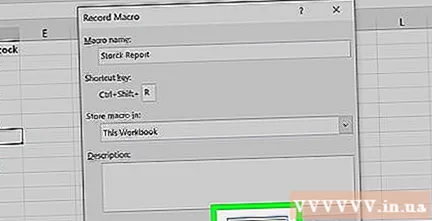
நீங்கள் தானியங்குபடுத்த விரும்பும் படிகளை எடுக்கவும். எக்செல் எந்த கிளிக்குகளையும், நீங்கள் உள்ளிட்ட விருப்பங்களை வடிவமைக்க கீஸ்ட்ரோக்குகளையும் கண்காணித்து அவற்றை மேக்ரோக்களின் பட்டியலில் சேர்க்கிறது.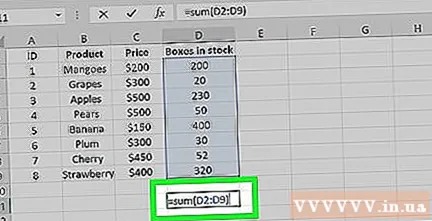
- எடுத்துக்காட்டாக, தரவைத் தேர்ந்தெடுத்து அதிலிருந்து ஒரு விளக்கப்படத்தை உருவாக்க, நீங்கள் தரவை முன்னிலைப்படுத்த வேண்டும், கிளிக் செய்யவும் செருக (செருக) எக்செல் சாளரத்தின் மேலே, விளக்கப்பட வகையைத் தேர்ந்தெடுத்து, நீங்கள் பயன்படுத்த விரும்பும் விளக்கப்பட வடிவமைப்பைக் கிளிக் செய்து, தேவைப்பட்டால் விளக்கப்படத்தைத் திருத்தவும்.
- கலங்களிலிருந்து மதிப்புகளைச் சேர்க்க மேக்ரோ கட்டளையைப் பயன்படுத்த விரும்பினால் எ 1 வாருங்கள் எ 12, வெற்று கலத்தில் கிளிக் செய்து, உள்ளிடவும் = SUM (A1: A12) அழுத்தவும் உள்ளிடவும்.
கிளிக் செய்க பதிவு செய்வதை நிறுத்து (பதிவு செய்வதை நிறுத்து). விருப்பங்கள் அட்டையின் கருவிப்பட்டியில் உள்ளன டெவலப்பர். நிரல் பதிவு செய்வதை நிறுத்தி, மேக்ரோ கட்டளையாக பதிவு செய்யும் போது நீங்கள் செய்த அனைத்து செயல்பாடுகளையும் சேமிக்கிறது.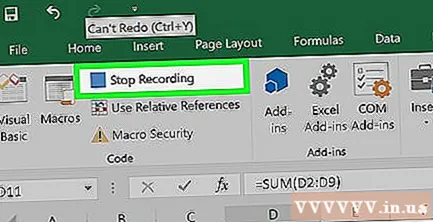
எக்செல் பணிப்புத்தகத்தை மேக்ரோ தூண்டுதல் கோப்பாக சேமிக்கவும். கிளிக் செய்க கோப்பு, தேர்வு செய்யவும் என சேமிக்கவும் (இவ்வாறு சேமி) மற்றும் கோப்பு வடிவமைப்பை மாற்றவும் xlsm அதற்கு பதிலாக xls. நீங்கள் ஒரு கோப்பு பெயரை உள்ளிடலாம், சேமிக்கும் இருப்பிடத்தைத் தேர்ந்தெடுத்து கிளிக் செய்யவும் சேமி (சேமி).
- நீங்கள் இதைச் செய்யாவிட்டால், விரிதாளின் ஒரு பகுதியாக மேக்ரோ கட்டளை சேமிக்கப்படாது, அதாவது வேறொரு கணினியில் உள்ள பயனர்கள் பணிப்புத்தகத்தை அவர்களுக்கு அனுப்பினால் மேக்ரோவைப் பயன்படுத்த முடியாது.
மேக்ரோ கட்டளையை இயக்கவும். தொடர மேக்ரோ கட்டளையின் ஒரு பகுதியாக நீங்கள் உருவாக்கிய முக்கிய கலவையை அழுத்தவும். விரிதாள் தானாக மேக்ரோ கட்டளையின் படிகளைச் செய்கிறது.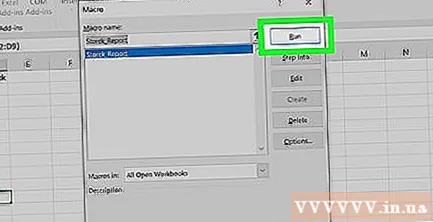
- கிளிக் செய்வதன் மூலம் மேக்ரோ கட்டளையையும் இயக்கலாம் மேக்ரோஸ் அட்டையில் டெவலப்பர், மேக்ரோவின் பெயரைத் தேர்ந்தெடுத்து கிளிக் செய்க நடுக்கம் (அமலாக்கம்).
ஆலோசனை
- மைக்ரோசாஃப்ட் ஆப் சோர்ஸ் அல்லது நம்பகமான மூன்றாம் தரப்பு வழங்குநரிடமிருந்து மட்டுமே நீங்கள் எக்செல் செருகுநிரலைப் பெற வேண்டும்.
- மேக்ரோக்கள் எளிமையானவை (எடுத்துக்காட்டாக, மதிப்புகளைச் சேர்ப்பது அல்லது விளக்கப்படங்களை உருவாக்குவது) சிக்கலானவை வரை பயன்படுத்தலாம் (எடுத்துக்காட்டாக, செல் மதிப்புகளைக் கணக்கிடுதல், முடிவுகளிலிருந்து விளக்கப்படங்களை உருவாக்குதல், வரைபடங்களை லேபிளிடுதல் மற்றும் அச்சு முடிவுகள்).
- மேக்ரோவுடன் ஒரு விரிதாளைத் திறக்கும்போது, நீங்கள் அதைக் கிளிக் செய்ய வேண்டியிருக்கும் உள்ளடக்கத்தை இயக்கு (உள்ளடக்கத்தை இயக்கு) முன் சாளரத்தின் மேலே உள்ள மஞ்சள் பேனரில் மேக்ரோக்களைப் பயன்படுத்தலாம்.
எச்சரிக்கை
- பதிவு செய்யும் போது மேக்ரோ ஒரு படிக்கு மேல் எடுக்காது.நீங்கள் தற்செயலாக தவறான மதிப்பை உள்ளிடவில்லை, தேவையற்ற நிரல்களைத் திறக்கவில்லை அல்லது ஏதாவது நீக்கப்படவில்லை என்பதை உறுதிப்படுத்திக் கொள்ளுங்கள்.
- தீங்கிழைக்கும் நோக்கங்களுக்காக (உங்கள் கணினியில் தரவை நீக்குவது போன்றவை) மேக்ரோக்களைப் பயன்படுத்தலாம். நம்பத்தகாத மூலங்களிலிருந்து மேக்ரோ கட்டளைகளை இயக்க வேண்டாம்.